IE是微软内置在Windows系统中的最常见的浏览器之一,不少用户觉得IE浏览器并不是很好用,经常会卡死网页,速度较慢。但在win10系统已经安装了IE浏览器,想要卸载却不知道从何下手?
IE是微软内置在Windows系统中的最常见的浏览器之一,不少用户觉得IE浏览器并不是很好用,经常会卡死网页,速度较慢。但在win10系统已经安装了IE浏览器,想要卸载却不知道从何下手?以下图文给大家演示win10系统卸载ie浏览器的详细步骤。
小编推荐:Revo Uninstaller(卸载工具)
系统卸载器(Uninstall Tool)
Iobit Uninstaller(软件卸载工具)
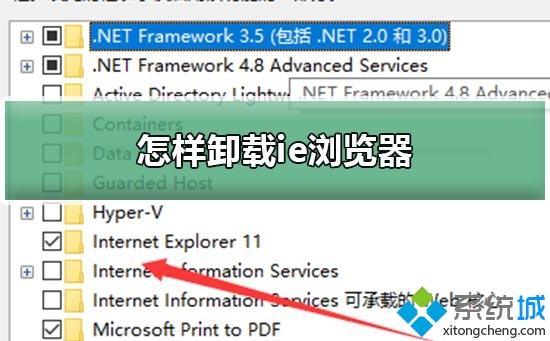
怎样卸载ie浏览器
1、首先,我们在桌面左下角处,点击“开始菜单”,展开开始菜单之后,点击打开控制面板,如下图所示:
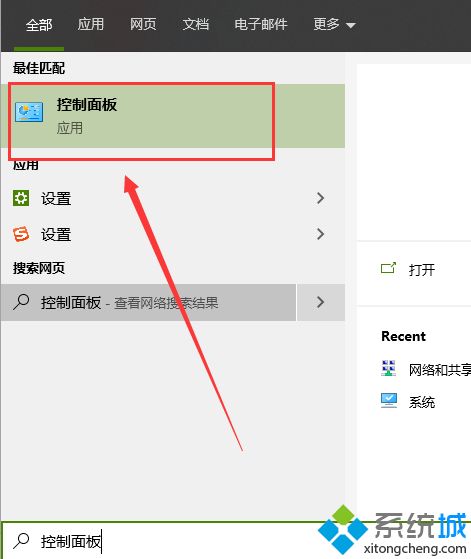
2、我们来到了控制面板之后,查看方式为类别,点击“程序”。
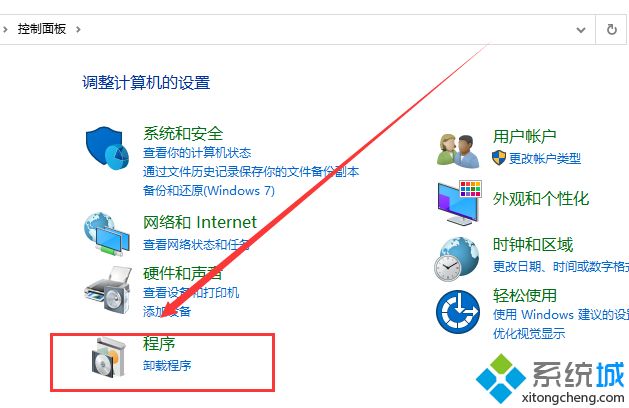
3、点击“程序和功能”,如下图所示。
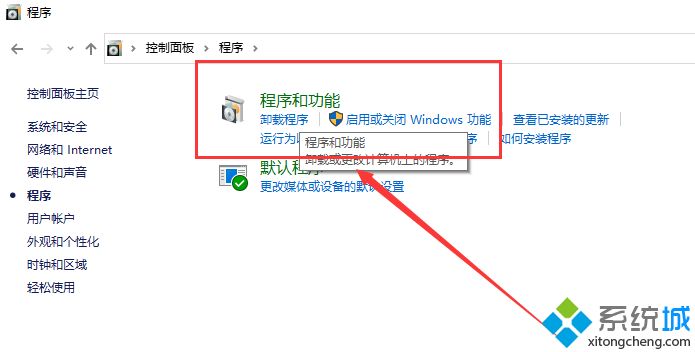
4、打开了之后,在右侧栏中点击“打开或关闭Window功能”,如下图所示:
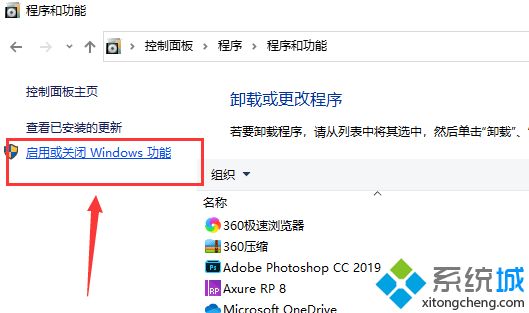
5、在Windows功能界面中,我们将Internet explorer 11浏览器勾选去除,并在弹出的对话框选择【是】,如下图所示:
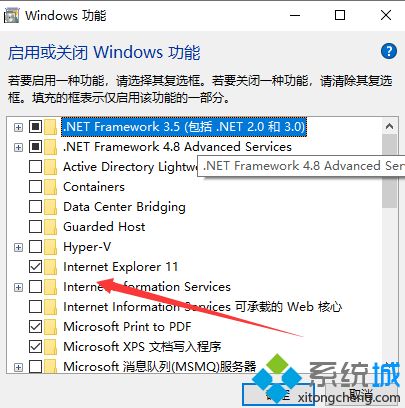
6、我们关闭了IE浏览器的服务之后,下面我们将IE浏览器的安装包删除掉即可。IE浏览器安装路径为:C:\Program Files,找到IE浏览器文件夹,使用360强力删除即可。
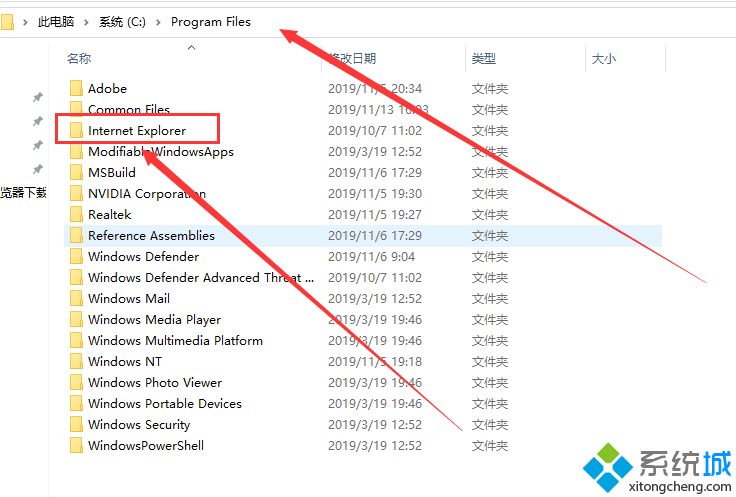
7、删除了后,电脑上的IE浏览器被彻底删除了。
既然不使用IE浏览器,卸载掉让系统更加干净,本教程win10系统卸载ie浏览器的方法简单又安全,大家可以放心操作。
